Hace unos días/semanas, os compartimos la primera parte de este post, en el cual nos pusimos manos a la obra para desde cero algunos sonidos clásicos de corte ‘Rave’ en Ableton Live. Hoy vamos a ver dos nuevos sonidos de este estilo, completando el tutorial con esta parte 2.
Si te perdiste la primera parte, te recomendamos que la mires antes de continuar AQUÍ.
En este punto, ya te habrás familiarizado un poco con Analog, el sinte virtual de Ableton que replica los instrumentos sustractivos analógicos, con sus dos osciladores principales, las secciones de filtro y amplificación, la función de Unísono o las opciones de cada sección a las que se puede acceder a través de la pantalla central contextual.
También te habrás dado cuenta de que, hasta ahora, solo hemos utilizado ondas de diente de sierra en nuestros osciladores principales. La razón es sencilla. En los años 90, la mayoría de sintes asequibles no ofrecían muchas opciones en cuanto a formas de onda más allá de las clásicas sinusoidal, triangular, cuadrada y sierra. Y de esas 4, la de sierra es la que tiene una mayor cantidad de armónicos.
¿Y que son esos armónicos? No nos vamos a poner demasiado técnicos en este post, pero los armónicos son los sobretonos que definen el timbre de un sonido, dándole carácter, brillo y energía. Así que, para crear esos sonidos intensos y energéticos de los estilos ‘Rave’, la mejor opción era la forma de diente de sierra.
Los sonidos que vamos a ver hoy también hacen uso de esa particular forma de onda. ¡Vamos a empezar con el primero!
1. Línea de bajo ‘Acid’
Las líneas de bajo ‘acid’ son uno de los sonidos más míticos dentro de la música electrónica. Aunque ya era popular antes de la llegada del sonido ‘Rave’, esta tendencia los asimiló con un enfoque más agresivo y distorsionado, llevando estos sonidos un paso más allá de lo que ya habíamos podido oír tras el boom del acid house.
Este sonido retorcido y resonante nació en los circuitos de la famosa Roland Tb-303, y aunque esta máquina y sus clones y emulaciones siguen siendo la forma más rápida y fiel de recrear el ‘acid’, podemos hacerlo también de forma muy fácil con cualquier sintetizador que disponga de osciladores con dientes de sierra y filtros resonantes.Primero, vamos a escuchar lo que vamos a crear en este ejemplo:
Vamos a crear una nueva pista MIDI y cargar dentro Analog. Este sonido podríamos recrearlo también con Operator o incluso Wavetable, pero por ahora nos vamos a ceñir al que hemos estado usando durante todo el tutorial.
Antes de crear el sonido en sí, puedes crear un clip MIDI y programar un patrón de linea de bajo, o puedes copiar el que hemos hecho nosotros, el cual puedes ver en la siguiente imagen:
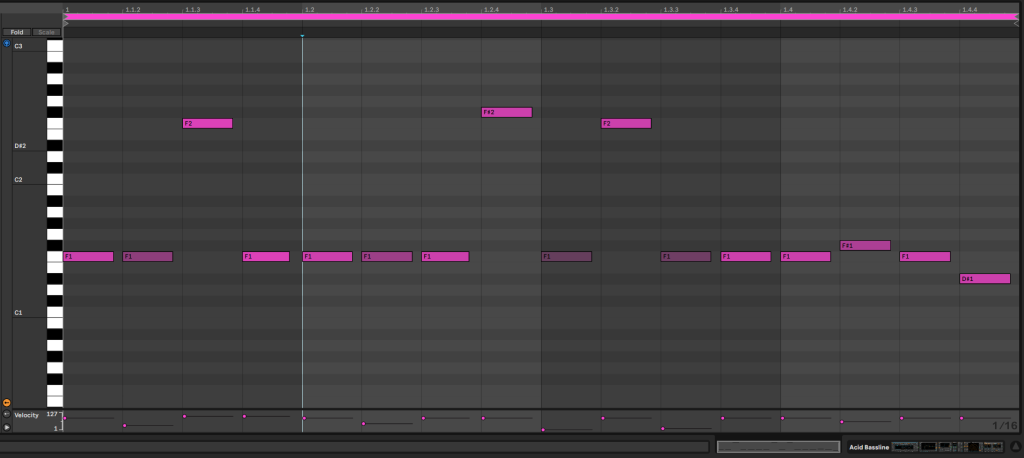
Fíjate en cómo las notas tienen distintos valores de velocidad, con el objetivo de hacer la secuencia un poco más dinámica.
Ahora vamos a pasar a crear el sonido en Analog. Es un sonido bastante sencillo, solo necesitaremos un oscilador para hacerlo, así que desactiva el Oscilador 2 y el ‘Noise’. Después, accede a las opciones de la pantalla del Oscilador 1 (clicando en cualquier parte de su sección) y asegúrate de que la cantidad de Sub/Sync es 0.
La forma de onda que vamos a seleccionar es otra vez el diente de sierra, aunque puedes probar también con onda cuadrada, con la que conseguirás un timbre algo menos agresivo. Así hemos dejado la sección de osciladores:
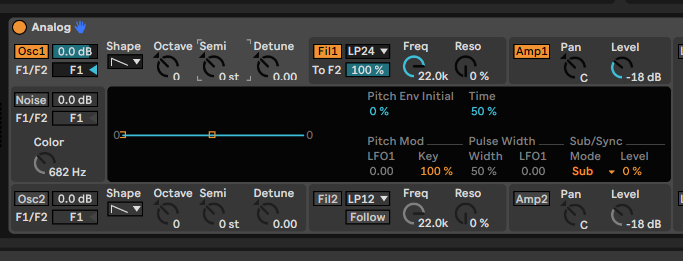
A continuación, vamos a ajustar algunos parámetros del ‘Amp1’ y de los controles globales.
Haz clic en cualquier parte de la sección del ‘Amp1’ para que aparezcan sus opciones en la pantalla central de Analog. Cambia los valores de la envolvente a los siguientes: ataque 5ms, ‘decay’ 800 ms, ‘sustain’ a 0 y 500 ms de ‘release’.
En la sección global, la que queda a la derecha del dispositivo, simplemente comprueba que el ‘Unison’ está desactivado. Puedes utilizar algo de ‘Glide’ si quieres, aunque nosotros no vamos a hacerlo en este ejemplo.
Después, y con esta sección resaltada, dirígete a la pantalla, busca la opción ‘Voices’ (no Unison Voices, la que queda justo a la izquierda) y ponla en mono. Las líneas de bajo Acid no tocan más de una nota a la vez, así que no necesitamos polifonía.
Lo que tenemos hasta ahora suena así:
No es muy emocionante, ¿verdad?. Eso es porque le falta el elemento más importante del sinte para este sonido: el filtro, que es lo que hará que suene retorcido y chirriante.
Primero, activa el Filtro 1, nosotros lo hemos configurado como Lowpass, con una reducción de 24dB por octava. También podrías usar otros tipos de filtro, como el bandpass, para obtener resultados distintos. Hemos dejado el ‘Cutoff’ (potenciómetro ‘frequency’) a unos 345 hZ y hemos añadido algo de resonancia, hasta un 37%.
Ahora necesitamos una envolvente para modular la frecuencia de corte y la resonancia, y así darle vida de verdad a este sonido. Ve a la pantalla central mientras el Filtro 1 esté seleccionado, y ahí podrás ajustar los parámetros de la envolvente y la cantidad de modulación de la misma.
Para la envolvente del filtro, usaremos 5ms de ataque, 430 ms de ‘decay’, sustain a 0 y 250 ms de ‘release’. En la fila inferior de la pantalla, busca el control Env. Verás que hay dos, uno bajo el submenú ‘Freq Mod’ y otro bajo ‘Res Mod’. Básicamente, esto nos permite usar la envolvente para modular la frecuencia de corte y la resonancia por separado. En el primero, hemos usado un 2.25 y en el segundo, 3.29.
También hemos cambiado el tipo de ‘Drive’ del filtro desde la izquierda de la pantalla de Analog, poniéndolo en ‘Asym2’ para generar algunos armónicos más.
Así queda la sección del filtro con todos los ajustes que hemos hecho:
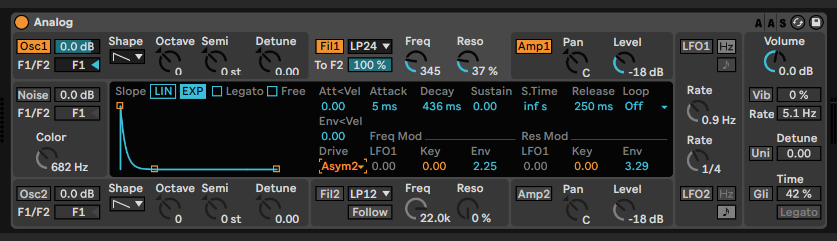
Y ahora sí, nuestra línea de bajo suena a ‘Acid’ de verdad:
Aún le falta un poco para sonar como el resultado final, necesita más grosor y agresividad, así que vamos a rematarlo con efectos.
Hemos utilizado EQ Eight para cortar un poco los graves y controlar las frecuencias medio-agudas. Después, hemos añadido Saturator, con el ‘Drive’ subido a 8dB, con el modo ‘Hard Curve’ seleccionado en el menú desplegable. Esto le ha añadido cuerpo y carácter al sonido, pero también más volumen, así que lo compensamos bajando el ‘Output’ a -4.5 dB.
A continuación, hemos cargado ‘Overdrive’ para acabar de distorsionar y sacarle más ‘caña’ al sonido. Para compensar cómo se ha disparado el volumen, hemos cargado un ‘Utility’ detrás del ‘Overdrive’ para bajar unos 14 dB.
Por último, hemos mezclado algo de ‘Echo’ y ‘Reverb’ para ese toque de movimiento, espacio y profundidad.
Puedes comprobar cómo hemos configurado cada efecto al detalle en las imágenes siguientes:
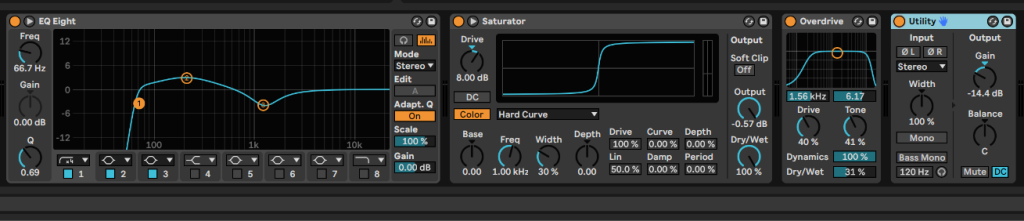
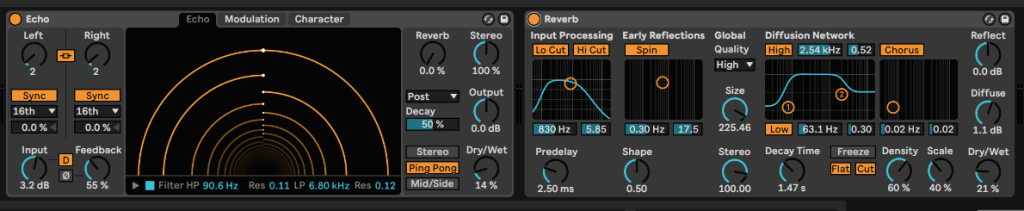
Ahora sí, todo debería sonar como en el ejemplo:
El movimiento retorcido de timbre que puedes oir en el ejemplo es debido a la automatización que hemos grabado en el filtro. Simplemente juega con el potenciómetro ‘Frequency’, moviéndolo arriba y abajo, y escucha como el ‘Acid’ cobra vida.
Esto es todo para nuestra linea de bajo ‘Acid’. Sin embargo, si quieres aprender más en profundidad sobre este tipo de sonidos, te recomendamos que le eches un vistazo a la Masterclass de Regal, toda una leyenda del ‘acid techno’ que te enseñará todos sus trucos.
Vamos a por el próximo sonido.
2. Chord stabs
El cuarto y último ejemplo de este tutorial es también un clásico del sonido ‘Rave’. En su día, el proceso habitual para crear este sonido era grabar algún tipo de acorde de un piano, sintetizador, o de cualquier otro disco, para después cargarlo en un sampler y volver a secuenciarlo.
Vamos a tomar un enfoque similar, aunque primero, aquí tienes el sonido que vamos a crear, por si no te suena el nombre:
Podríamos empezar buscando algún ‘sample’ de un acorde para utilizar, pero vamos a crear nuestro propio acorde con Analog, para luego grabarlo y cargarlo en un ‘sampler’. Crea una pista MIDI, carga Analog y programa un acorde que te guste. Nosotros hemos creado un acorde de Re menor con la tercera encima, puedes verlo en la siguiente imagen.
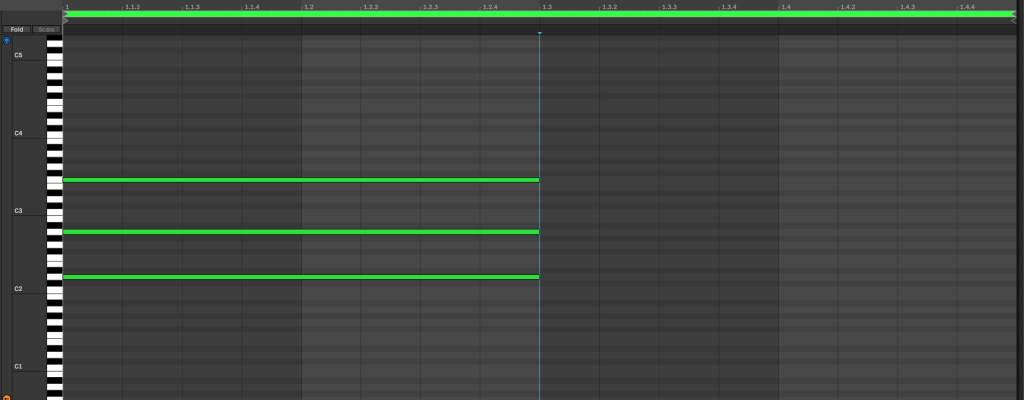
El sonido que buscamos aquí es muy sencillo de hacer. Activa los 3 osciladores y rutealos al filtro 1. El primer oscilador es un diente de sierra, no tienes que tocar nada más.Para el oscilador 2, selecciona una onda cuadrada y pon el potenciómetro ‘octave’ a 1 para que este oscilador suene una octava por encima del primero. También le vamos a añadir un efecto ‘Sync’. Para ello, ve al menú contextual del oscilador 2 en la pantalla, busca la opción Sub/Sync, y selecciona ‘Sync’ en el menú desplegable. Sube el ratio hasta el 24%. Ahora, baja el volumen del oscilador 2 hasta -9 dB.
Para el oscilador ‘Noise’, hemos puesto el Color en 12 kHz y el volumen a -24 dB.
Aquí puedes ver cómo ha quedado:
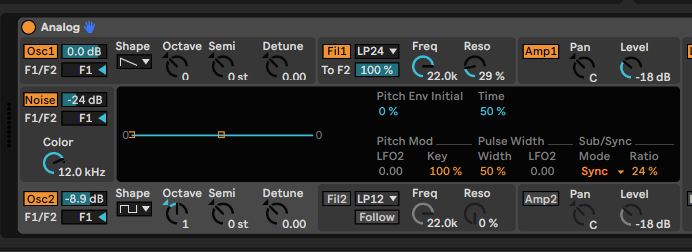
En el filtro no hemos tocado el cutoff, simplemente hemos entrado en las opciones de la pantalla para seleccionar el modo de ‘Drive’ ‘Asym3’, que le da un carácter más crujiente al sonido. No vamos a usar ningún tipo de modulación en el filtro por ahora.
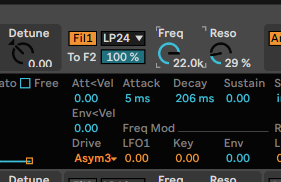
Para la sección del Amp1, simplemente hemos añadido un poco de ‘release’, hasta 626 ms.
Por último, en la sección global, hemos activado el Unison y movido el slider de ‘detune’ hasta 32. Luego, en la pantalla central, hemos seleccionado 4 voces de unisono, y también hemos aumentado las voces generales del sinte, justo a la izquierda de las voces de unísono, hasta 16. Esto es necesario, ya que nuestro acorde tiene 3 notas, y si usa 4 voces por nota en Unísono, con 8 voces disponibles no tendríamos suficiente para reproducir el acorde completo.
Antes de acabar, baja el volumen general de Analog, para que no distorsione al grabarlo, hasta -9 dB.
Ahora, todo lo que tenemos que hacer es crear una pista de audio y grabar nuestro acorde en audio.
Así suena nuestro acorde:
Es el momento de cargar nuestro sample de acorde en el ‘Simpler’ de Ableton Live. Para hacerlo, simplemente crea una pista MIDI nueva y arrastra el sample hacia ella, en lugar de arrastrar un instrumento. Esto hará que Ableton Live te cree una instancia de ‘Simpler’ con el sample ya cargado.
A continuación, podemos escribir un patrón MIDI en un clip. Como el sample ya incluye el acorde, podemos dibujar una melodía simple, con una nota cada vez. Nosotros estamos usando este:
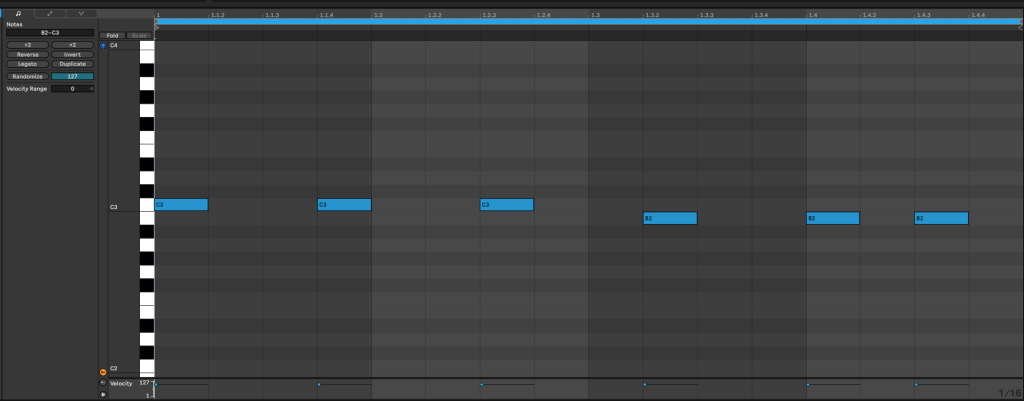
En cuanto a los ajustes para el simpler, no hay que hacer mucha cosa. En la envolvente de volumen, hemos subido el ‘Release’ hasta los 700 ms, y hemos dado un poco de ataque, 12.7 ms.
El filtro es el que hace la mayor parte del trabajo en este sonido. Hemos bajado el Cutoff hasta 300 Hz y le hemos dado un 11% de Resonancia. También hemos seleccionado uno de los circuitos de filtro de Ableton, en el menú desplegable, en este caso el MS2, y le hemos dado 13.3 dB de Drive.
Por último, hemos activado la envolvente del filtro, subido la cantidad de modulación a 65 y bajado el ‘decay’ de esta envolvente hasta 376. El ataque y el ‘sustain’ los dejamos a 0, y el ‘release’ no lo hemos tocado, dejándolo a 50 ms.
Así es como hemos dejado el ‘Simpler’:
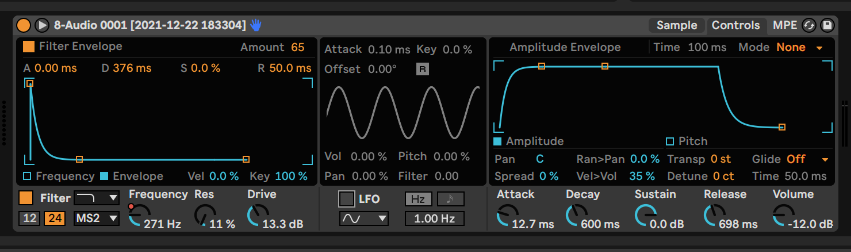
Si has seguido los pasos correctamente, deberías tener algo como esto:
Estamos muy cerca del resultado final, solo nos faltan los efectos. En primer lugar, hemos cargado un EQ Eight.
A continuación, hemos utilizado Erosion, un plugin que introduce distorsión en una banda de frecuencias determinada. Seleccionamos el modo ‘Sine’ y le damos una cantidad de 19,5 en 3,6 khZ, añadiendo unos armónicos que suenan metálicos, haciendo que el sonido sea más roto. Redux también sería una buena opción.
Después, hemos añadido Overdrive y Saturator para engordar el sonido y darle más armónicos. Mira cómo hemos configurado estos efectos:
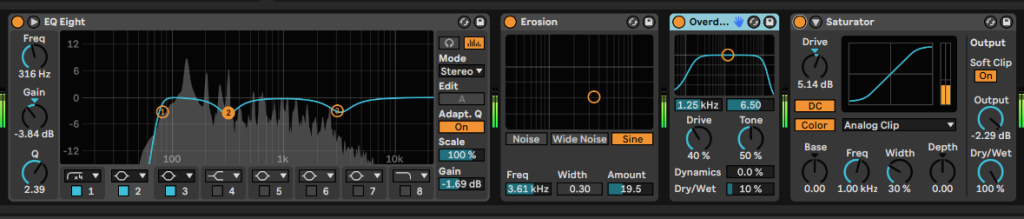
Y aquí puedes escuchar cómo suena con dichos efectos:
Todo lo que queda es añadir un poco de Echo y Reverb, y ya hemos acabado. Mira como hemos configurado estos efectos:
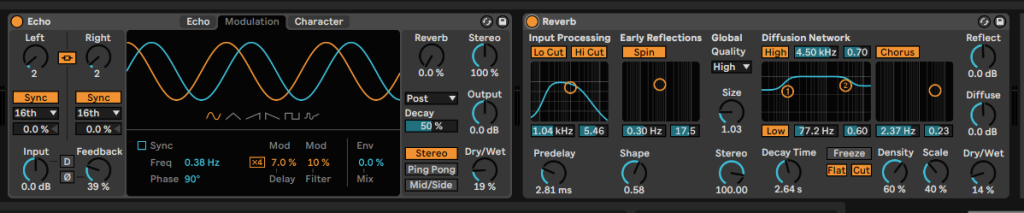
Por fin, ya suena igual que en el ejemplo:
Para conseguir resultados diferentes, prueba distintos tipos de acorde, o samplea cualquier instrumento o tema que te guste. También puede probar distintas modulaciones, como LFOs, o diferentes cadenas de efectos.
Esto es todo por ahora, esperamos que este tutorial os haya sido útil. Como siempre, ¡Experimenta y diviértete!


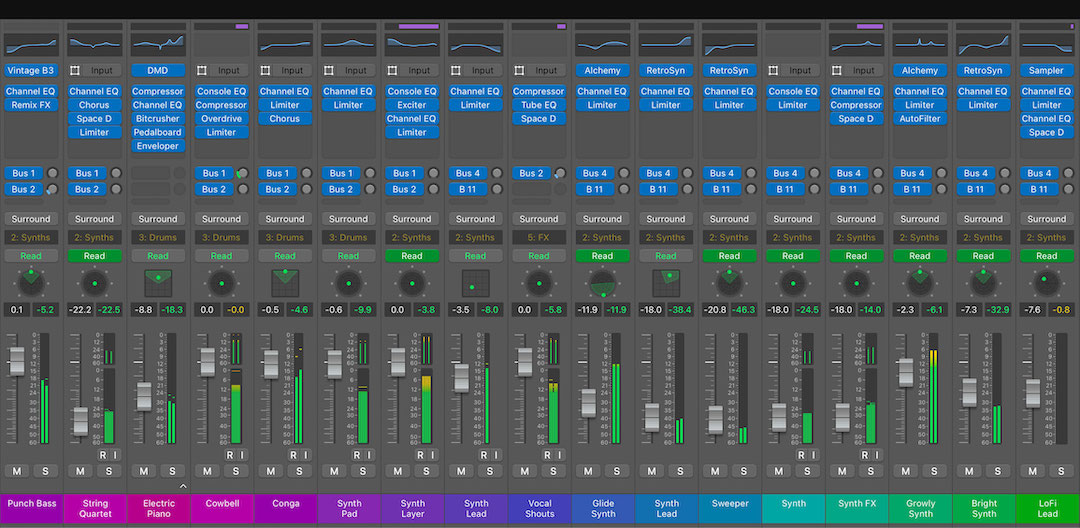


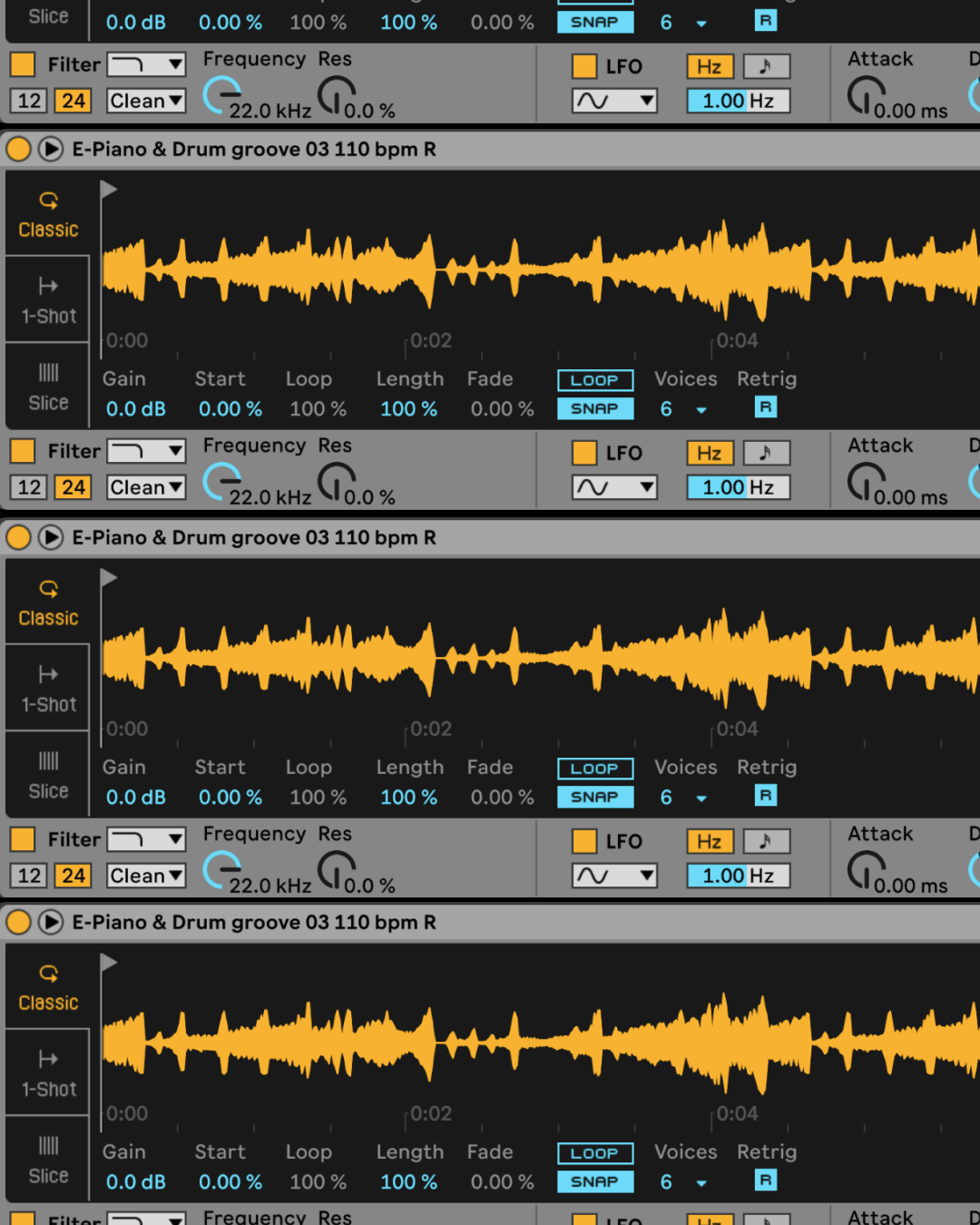
 Entérate antes que nadie
Entérate antes que nadie